《苹果设备数据备份软件使用教程下载全攻略》
一、引言
在如今这个数字化时代,我们的苹果设备(如iPhone、iPad等)中存储着大量重要的数据,包括照片、联系人、短信、应用数据等,为了防止数据丢失,使用数据备份软件是非常必要的,本教程将详细介绍如何下载适用于苹果设备的数据备份软件以及如何使用它们进行有效的数据备份。
二、苹果官方备份工具 - iCloud
1、下载与设置
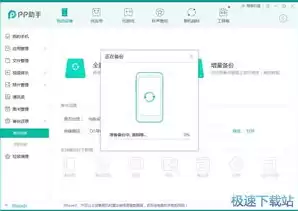
图片来源于网络,如有侵权联系删除
- iCloud是苹果设备自带的备份解决方案,对于新设备,在初始设置过程中就会提示您登录iCloud账号,如果您已经跳过了这个步骤,可以通过设备的“设置”来进行操作。
- 打开“设置”,点击您的头像(即Apple ID、iCloud、iTunes与App Store那一栏),然后选择“iCloud”,在这里您可以看到各种可备份的数据类型,如照片、通讯录等,如果您想要开启iCloud备份,点击“iCloud备份”,然后打开开关,系统会提示您备份设备到iCloud,您可以选择“立即备份”开始备份过程。
- iCloud备份是自动进行的,只要您的设备连接到Wi - Fi、电源并且锁定时,就会按照设定的时间间隔(默认是每天)进行备份,不过要注意的是,iCloud只有5GB的免费存储空间,如果您的数据量较大,可以选择购买更多的存储空间。
2、恢复数据
- 当您需要恢复数据时,在新设备或者重置后的设备设置过程中,会有“从iCloud备份恢复”的选项,按照屏幕提示操作,登录您的iCloud账号,选择合适的备份进行恢复即可。
三、第三方数据备份软件 - iTunes
1、下载与安装
- iTunes可以从苹果官方网站(https://www.apple.com/cn/itunes/download/)免费下载,确保您下载的是与您的操作系统(如macOS或Windows)相匹配的版本。
- 对于macOS用户,下载完成后,将安装文件拖动到“Applications(应用程序)”文件夹中完成安装,Windows用户则按照安装向导的提示逐步完成安装过程。
2、连接设备与备份
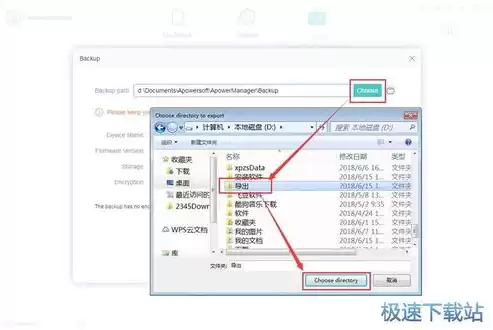
图片来源于网络,如有侵权联系删除
- 使用USB线将您的苹果设备连接到电脑,打开iTunes,如果是首次连接,可能需要在设备上信任这台电脑。
- 在iTunes中,找到您的设备图标并点击,在摘要页面中,您可以看到“立即备份”按钮,点击它就可以开始备份您的设备数据到电脑,iTunes备份的数据包括设备的设置、应用数据、音乐、照片等。
3、恢复备份
- 如果您需要从iTunes备份中恢复数据,同样先连接设备到电脑并打开iTunes,在设备摘要页面中,有“恢复备份”的选项,点击它后,iTunes会列出您之前备份的文件,选择合适的备份进行恢复。
四、其他第三方数据备份软件
1、下载途径
- 如AnyTrans:您可以从其官方网站(https://www.imobie.com/anytrans/)下载,这是一款功能强大的苹果设备数据管理软件,在网站上找到适合您设备和操作系统的版本,点击下载按钮,然后按照安装提示进行安装。
- 下载完成后,打开AnyTrans,它会自动检测连接到电脑的苹果设备,您可以使用它进行选择性的数据备份,例如只备份照片或者特定的应用数据。
2、功能特点
- 与iCloud和iTunes相比,AnyTrans具有更灵活的数据管理功能,它可以轻松地在不同的苹果设备之间传输数据,而且备份和恢复速度相对较快,它还支持对备份文件进行编辑,例如删除不需要的备份文件中的数据,以节省存储空间。
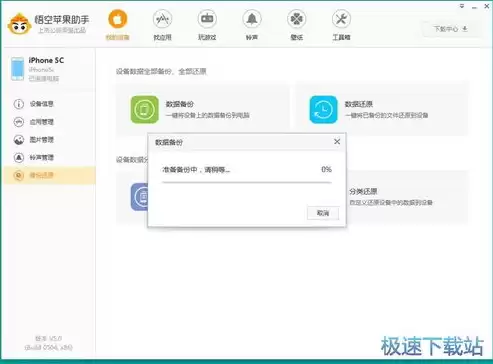
图片来源于网络,如有侵权联系删除
- 另一个流行的软件是iMazing,它的官方网站(https://imazing.com/)提供了软件的下载,iMazing可以深入备份和恢复苹果设备的数据,包括一些iCloud和iTunes可能无法备份的特殊数据类型,它还提供了备份计划功能,您可以根据自己的需求设置定期备份的时间和频率。
五、数据备份的注意事项
1、备份频率
- 建议根据您的数据更新频率来确定备份频率,如果您经常拍摄照片、添加联系人或者使用重要的应用程序,那么可以设置较高的备份频率,如每周甚至每天备份一次。
2、存储安全
- 无论是iCloud备份还是本地电脑备份,都要确保存储的安全性,对于iCloud备份,要设置强密码并开启双重认证,对于本地备份,要保护好电脑的安全,防止电脑被病毒入侵或者数据被盗取。
3、测试恢复
- 定期进行恢复测试,以确保备份文件的完整性和可用性,可以选择一个不重要的设备或者在虚拟环境中进行恢复测试,这样可以及时发现备份过程中存在的问题并加以解决。
无论是使用苹果官方的备份工具还是第三方数据备份软件,都要根据自己的需求和使用习惯来选择合适的备份方案,并且要严格按照操作流程进行数据备份和恢复,以确保苹果设备数据的安全和完整。


评论列表